1 Webdesign Corrie van der Kroef
|
|
|
- Martina Eilander
- 8 jaren geleden
- Aantal bezoeken:
Transcriptie
1 1 Webdesign
2 2 Site-analyse Er zijn veel manieren waarop je een site kunt analyseren. We beperken ons hier tot de homepage. In deze opdracht gaan we 2 manieren toepassen: 1 Analyse van de paginastructuur 2 Analyse van de sfeer / uitstraling Paginastructuur Met paginastructuur wordt bedoeld de elementen waaruit en de manier waarop de webpagina is opgebouwd. Elementen die je kunt tegenkomen Logo Mag niet ontbreken. Staat vaak op de belangrijkste plaats links boven. Is meestal ook de homebutton. Eyecatcher The 5 Second Rule: 5 seconde de tijd om een bezoeker een reden te geven om niet weg te gaan. Bijvoorbeeld door antwoord te geven op een vraag, iets interessants aan te bieden, iets interessants te laten zien. Navigatie Kan in de vorm van iconen, tekstknoppen, rollovers of afbeeldingen. Steeds vaker met een (hidden) uitklapmenu waardoor de informatie al gecategoriseerd wordt. Voor mobiele devices wordt het hidden menu weergegeven met het hamburgericoontje. Zoekvenster Hulp bij (specifieke) navigatie. Welkomstekst Belangrijk als startpunt, versterkt de navigatie en wekt vertrouwen. Social media Like- en sharebuttons maar ook Twitter-, Instagram-accounts, etc. rechtstreeks op een website. Er wordt gebruik gemaakt van knoppen in een oorspronkelijk design of een variaties in de stijl van een site. Call to action Zet een bezoeker aan om iets te doen. Bijvoorbeeld iets te kopen of iets te bekijken. De plaats van een call to action is boven de fold (de vouwlijn vanaf waar je gaat scrollen). Widget Ruimte in kolommen voor social media, links, afbeeldingen, extra menuutjes, etc. De term widget wordt ook voor applicatiemenuutje gebruikt. Maar dat bedoelen we hier niet. Kolommen staan meestal links en rechts van een pagina maar kunnen ook in header en footer staan. Contactgegevens Liefst op iedere pagina. Staan daarom vaak in de footer.
3 3 Banner Meestal een JPEG o fgif met standaard afmetingen. Door gebruik te maken van kleur en animaties wordt (vaak door een externe adverteerder) geprobeerd de aandacht van mensen te trekken. Kan ook als afleidend ervaren worden. Slider Kan een visueel overzicht te geven van de mogelijkheden binnen de website of van de producten en diensten die er geboden worden. Video Een embedded (ingesloten) video is een snelle en aantrekkelijke manier om een verhaal te vertellen. Belangrijk voor SEO. Afbeelding Ter illustratie of verduidelijking en ook weer belangrijk voor de zoekmachines door te kiezen voor afbeeldingen die met een zoekwoord te maken hebben. Titel en tussenkopje Belangrijk als tags voor zoekwoorden en accent in informatie. Keurmerk Review - Voordeel- of weggeefactie - Newsitem Zie voor uitleg de tekstkaders. Keep it fresh Houd een site actueel bijvoorbeeld door het plaatsen van een newsitem of recente twee. Een site die recent geüpdate is suggereert ook up tot date te zijn met de nieuwste ontwikkelingen in de branche. Building trust Bijvoorbeeld door het benoemen van de mogelijkheid om gratis te verzenden, of terug te sturen, door reviews, contactmogelijkheden maar ook door het plaatsen van keurmerken. Leadership = sharing Marktleider is niet langer een geweldige positie bij een gerespecteerd bedrijf. Het betekent steeds vaker actief zijn in het delen van praktische ervaring met anderen. Het delen van praktische adviezen en kennis met anderen laat zien dat jij en je bedrijf weet waar je het over hebt. Delen gebeurt vaak door het weggeven van een whitepaper of ebook.
4 4 Layout De manier waarop de verschillende elementen geplaatst zijn. Het is van belang dat er goed wordt omgegaan met de ruimte op het scherm. Over elke millimeter van een resolutie moet nagedacht worden. Dat betekent niet dat er geen witruimte in mag voorkomen. Te veel informatie op één pagina kan ondervangen worden met linkjes naar andere pagina s maar ook met korte alinea s en opsommingen. Aandachtspunten zijn: typografie, tekstgrootte, interlinie, kleurgebruik, duidelijke knoppen voor conversie. Een website bekijkt men in F vorm van boven naar beneden.in het Westen zijn we gewend van links naar rechts te lezen en van boven F naar beneden. Hierdoor wordt door onze hersenen eigenlijk automatisch een prioriteit gegeven aan de content bovenaan en links op een pagina. Dat is de reden, dat een menu jaren lang links stond, maar inmiddels is men tot het inzicht gekomen, dat een menu links blijvend de aandacht weghaalt van de belangrijkste content. De beste layout voor de pagina op een goede website is een menu aan top, niets links en rechts uitsluitend secundaire informatie. Tot wellicht over vijf jaar de inzichten opnieuw zijn aangepast.
5 5 Trends Extreme eenvoud / Flat design Bij flat design ontbreekt gesuggereerde diepte, het is zoals de naam al doet vermoeden plat. Effecten als schaduwen en highlights zijn uit den boze. Dikke witte lijnen Er moet ergens een kader omheen of lijntje tussen. Krijtwit en tenminste zes pixels breed. Nadruk op het lettertype Handgeschreven fonts, mix & match lettertypes en grote aanwezige letters. Slogans zijn kort en zetten aan tot actie. Een onderscheid zal visueel gemaakt worden door grote dikke letters in combinatie met kleinere dunne letters. Transparante lagen Transparante lagen over een afbeelding of onder een tekst zodat de tekst goed leesbaar blijft en de foto niet volledig wordt verstoord. Zie medialink. Spookknoppen Geen schreeuwerige buttons. Door het gebruik van ghost buttons oftewel spookknoppen voorkom je dat de afbeelding wordt verstoord en verwijs je de bezoeker naar de juiste informatie. Raster lay-out Waar Pinterest mee begon, hebben webdesigners met websites in hun grid-achtige lay-outs overgenomen. Deze 'hokjes'lay-out stelt gebruikers in staat om elk item gemakkelijk te bekijken op een zeer gestructureerde en logische manier. Een mooi voorbeeld is de website van Lays, waar ook veel gebruik gemaakt wordt van egale kleurvlakken en een opvallende lay-out in blokken.
6 6 Opdracht 1 Paginastructuur 1a 1b Maak van 2 verschillende sites een screenshot van de homepage. Maak van iedere pagina een wireframe. Benoem hierin de elementen die je tegenkomt. Een wireframe is een visuele manier om een paginastructuur weer te geven. 1c Beschrijf de layout van de verschillende homepages. Maak bij je beschrijving gebruik van de begrippen: Flat design - Witruimte Layout in Fvorm Witte lijnen Lettertype Transparante lagen Spookknoppen - Rasterlayout
7 7 Sfeer / uitstraling Sfeer en uitstraling spelen in op gevoel. Dit wil niet zeggen dat er niet concreet over nagedacht wordt. Een identiteit of huisstijl maakt een merk zichtbaar en concreet. Dat gebeurt door het publiek in contact te laten komen met uitingen die op elkaar zijn afgestemd zoals: het logo, visitekaartjes, websites, advertenties, bedrijfskleding, verpakkingen, etc. Een huisstijl is het uiterlijk van een organisatie. Met uiterlijk kun je laten zien wie of wat je bent => Identiteit! Zonder duidelijk gezicht weet niemand met wie hij zaken doet. Op de momenten dat de eigenaar / werknemer er zelf niet is om over het bedrijf te vertellen moet de huisstijl het even over kunnen nemen. Een website is een belangrijk communicatiemiddel waarop de huisstijl zichtbaar moet zijn. Voordat een ontwerper aan het werk gaat stelt een organisatie vast wat de gewenste identiteit en imago zijn. Wie is de doelgroep? Wat zijn hun interesses? Waar bevinden zij zich? Hoe moeten mensen de organisatie zien? Welke kernwaarden zijn daarin belangrijk? Kernwaarden zijn de belangrijkste waarden van een bedrijf of organisatie. Kernwaarden worden ook wel basiswaarden genoemd. De kernwaarden van een bedrijf zijn dus de punten waar de organisatie naar streeft. Belangrijke 1 Logo en Pay-off 2 Typografie 3 Kleurenschema 4 Stijlelementen 5 Fotografie huisstijlelementen Opdracht Sfeer en uitstraling 2a 2b 2c Maak van 2 verschillende sites een screenshot van de homepage. Maak van iedere pagina een sfeerbeeld. Onderdelen die daarin zeker aan bod moeten komen: Logo - Typografie - Kleuren Stijlelementen Fotografie Geef per sfeerbeeld een beschrijving van de beoogde doelgroep en achterliggende kernwaarden.
8 Illustratie huisstijl Kanteel Kinderopvang 8 Doelgroep Deze moet zich uiteindelijk kunnen identificeren met de huisstijl en de huisstijl aantrekkelijk vinden. - Op welke doelgroep richt je je? Wat is hun geslacht, leeftijd, burgerlijke staat, inkomen en opleidingsniveau? Dit geeft je een algemeen beeld, nog zonder gezicht. - Wat is hun levensstijl? Word specifieker. Denk aan de groep die jij probeert te bereiken wat zijn hun waarden, persoonlijkheid, idealen en hobby s? Denk aan hun gedrag en gedachtenpatronen. - Waar zijn je klanten? Locatie is belangrijk. Maar denk ook aan waar ze hun informatie vandaan halen en hun tijd doorbrengen. Reizen ze naar hun werk? Waar gaan ze heen voor ontspanning en op welke tijden? Waar vind je deze informatie?op de website van theater Kikker vind je bij Over ons Achtergrond - alinea 1: iets over de oprichters van het theater. - alinea 5: waar het theater zich op toespitst en waarin de doelgroep geïnteresseerd is. Ook staat hier informatie over doelgroep en locatie. Op de website vind je de programmering. De inhoud van de verschillende voorstellingen geven je informatie over de interesses van de doelgroep! In het beleidsplan van theater Kikker vind je ook veel info over de doelgroep en de programmering (interesses van de doelgroep). Opdracht 3 Doelgroep Maak een collage waarin de doelgroep zichtbaar wordt gemaakt. Verwerk op een creatieve manier in ieder geval de items: - Opleidingsniveau - leeftijd - locatie interessegebied Verwerk 4 extra items die te maken hebben met mogelijke interesses Van de doelgroep. Denk bijvoorbeeld aan: - (social) mediagedrag - Abonnementen - Vakantiebestemming - Favo vrije tijds besteding Aandachtspunten: Inhoud: Minimaal 8 verschillende items duidelijk gevisualiseerd. Vormgeving: Afgestemd op de doelgroep die in beeld wordt gebracht. Originaliteit, oorspronkelijkheid en eenheid.
9 9 Iconen Steeds vaker wordt binnen (web)design gebruik gemaakt van iconen. Informatie wordt op deze manier gevisualiseerd. Hierdoor is het mogelijk op een snelle, duidelijke en vaak ook mooie manier te communiceren. Voordelen van goede iconen Het zijn goede targets : je kunt ze makkelijk aanraken op een touchscreen, maar ook met een muis. Ze besparen veel ruimte op het scherm(pje). Ze zijn in één oogopslag herkenbaar (of zouden dat moeten zijn). Ze zijn universeel, dus je hoeft ze niet te vertalen voor internationale gebruikers. Ze zijn meestal aantrekkelijk om naar te kijken en voegen echt iets toe aan het ontwerp van een pagina of interface. Ze vergroten de herkenbaarheid van een productgroep of merk als dezelfde iconen en stijl worden gebruikt op verschillende plekken. De iconen waar het bij deze opdracht om gaat zijn: Knop: Zoals home, contact, shop, producten, programma of agenda. Social media button: Twitter, Facebook, LinkedIn, Instagram, etc. Avatar: Een plaatje dat als gebruikersafbeelding op het internet gehanteerd wordt. Favicon: Een klein icoontje voor een website dat vaak te zien is in de adres- of titelbalk.
10 10 Aandachtspunten Eigenheid en herkenbaarheid Door consequente toepassing van een bepaalde stijl ontstaat eigenheid en herkenbaarheid. In het voorbeeld uit de huisstijl van Rijksoverheid is gebruik gemaakt van een specifieke keep. Gestileerd of geometrisch De vorm van een icoon kan wordt worden opgebouwd vanuit - een gestileerde waarneming (een realistisch beeld dat grafisch is gemaakt) - geometrische vormen (zoals een rechthoek en een cirkel) Rond of rechthoekig De afgeronde hoeken geven de iconen een vriendelijk en toegankelijk karakter. Door een object dat dichterbij staat een andere hoekradius te geven dan een object in de verte wordt op subtiele wijze diepte gesuggereerd. Binnenvormen zijn meestal voorzien van rechte hoeken.
11 11 Begrijpelijkheid en samenstelling De begrijpelijkheid van het icoon gaat te allen tijde voor vorm. Het heeft de voorkeur een icoon op te bouwen vanuit één element. Maar soms kan het voor de begrijpelijkheid of context wenselijk zijn om een combinatie te maken van meerdere objecten of onderwerpen. Tekstuele toevoeging Uiteraard is uitgangspunt dat iconen voor zich spreken en een tekstuele toevoeging overbodig is. Vaak blijkt de betekenis van iconen vanzelf uit de context waarbinnen deze toegepast worden. Soms is een tekstuele toevoeging onvermijdelijk, waar het gaat om organisatienamen bijvoorbeeld. Kleurgebruik De iconen worden opgezet in één kleurvariant (meestal zwart) en kunnen in elke kleur van het huisstijlkleurenpalet gebruikt worden. Er kan ook gebruik gemaakt worden van tinten, arcering en gradients. Let wel op voldoende contrastwaarde tussen de kleur van het icoon en de achtergrond kleur. Een geel icoon op een witte ondergrond bijvoorbeeld is 'slecht leesbaar'. Diapositief Voor witte objecten is een alternatief icoon nodig voor diapositieve toepassing. Belangrijk is dat het icoon geen lijnicoon is maar opgebouwd uit vlakken en optisch dezelfde uitstraling en grootte heeft als de positieve versie ervan.
12 12 Opdracht 4 Iconen Maak een eigen iconenserie bestaande uit: 4a 1 avatar 4b 1 favicon 4c 2 buttons (home contact shop producten programma etc) 4d 2 social media follow-buttons (Twitter Facebook LinkedIn Instagram etc) Criteria Eenheid De iconen moeten gezamenlijk 1 serie vormen, in één stijl worden ontworpen. Dit betekent dat je consequente keuzes moet maken voor gestileerd of geometrisch, rond of rechthoekig, arcering, gradiënt, kleurgebruik, lijndikte, tekenstijl, etc. Oorspronkelijkheid / originaliteit Probeer een specifiek eigen element te verwerken in je ontwerp wat je uiteraard ook weer consequent toepast. Duidelijkheid Liefst vanuit 1 element en zonder tekstuele toevoeging moet duidelijk zijn wat met het icoon bedoeld wordt. Voldoende contrast en een minimum aan details moeten ervoor zorgen dat het icoon in klein formaat nog duidelijk is. Kwaliteit Een icoon van 2,5cm 2,5cm met een resolutie van 300 dpi moet 100% haarscherp (niet vaag of pixelig) zijn. Uiteraard heeft vector de voorkeur.
13 13 Banner
14 14 De inhoud Een banner is een reclame-uiting (met doorklik-mogelijkheid) op internet. Meestal een combinatie van afbeeldingen en teksten. De banner kun je gebruiken om te adverteren voor bijvoorbeeld een product of een evenement. Wat de inhoud is van je banner is afhankelijk van je doel. bereiken. Een banner plaats je op een plaats waar de beoogde doelgroep actief is. Het plaatsten van banners op externe sites is meestal niet gratis. Vergoedingen aan externe sites kunnen op een aantal manieren plaatsvinden. De meest voorkomende zijn: - Cost per Click: Kosten per klik op je banner - Cost per Mille: Kosten voor 1000 vertoningen van je banner - Cost per Sale: Kosten per sale die voortkomen uit een klik op je banner Bannerformaten Er zijn een aantal verschillende maten waarin banners gemaakt worden om ze op verschillende manieren te kunnen inzetten. Voor 1 bannerset gebruik je uiteraard dezelfde stijl. De teksten en afbeeldingen krijgen een andere maat en andere positie ten opzichte van elkaar. In de infographic van Adcrowd, de meest voorkomende bannerformaten. Bannersformaten.nl geeft een overzicht van formaten en de verschillende posities op een site.
15 15 Opdracht 5 Banners Maak 2 verschillende banners: Eén met de nadruk op het product en de prijs. Eén met de nadruk op het product en de sfeer. Gebruik voor beide banners dezelfde ingrediënten: een product en een persoon. Kies vervolgens voor één van de twee en maak daarvan nog een banner in een afwijkend formaat. Selecteren van een product Opdracht 5a Maak een selectie van een product uit een foto met een drukke achtergrond. Zoek een foto met een product. Bijvoorbeeld een flesje parfum, een koptelefoon, een duikbril of een handtas. Je bent vrij in de keuze van je onderwerp maar moet je wel houden aan de volgende criteria: -De foto moet groter dan 2 MB zijn. -De foto moet copyright-free zijn. -Het product moet opgaan in een drukke achtergrond. Selectie met het toverstafje of snelle selectie mogen niet mogelijk zijn. Maak een selectie van het product met behulp van het Pengereedschap. Dit is een zeer nauwkeurig selectiegereedschap. Omdat je met de Pen een pad om het object maakt zullen er geen pixels ontstaan maar strakke lijnen. Het is echter geen snelle manier van selecteren en je moet er even op oefenen om het onder de knie te krijgen. Voor je met de pen aan het werk gaat moet je eerst in de optiebalk controleren of de instellingen juist zijn. Check je in de optiebalk of het pengereedschap staat op Pad in plaats van op Vorm of Pixels Klik ergens aan de rand van het product dat je wilt selecteren. Klik vervolgens een stukje verder en houd nu de muis of touchpad ingedrukt. Sleep een stukje verder zodat de geselecteerde lijn een vloeiende
16 16 kromming krijgt. Weer aangekomen bij het beginpunt zal het pad zich sluiten. Dit kun je zien doordat aan de punt van de pen een rondje zichtbaar wordt. Klik nu met de Rechtermuis en kies voor Selectie maken. Geef aan of je een Doezelrand / Feather wilt. Probeer uit hoe groot deze moet zijn. Voor een product met een strakke buitenrand zoals metaal of glas, kies je voor 0 of 1. Voor een product met een zachte buitenrand zoals stof of vacht, kies je voor 5 of meer. Kopieer het product met Ctrl + J in een nieuwe laag. Canvas vergroten Het is de bedoeling dat zowel de oorspronkelijke foto als het uitgesneden product naast of onder elkaar te zien zijn. Maak het bestand groter (breder of hoger). Ga hiervoor naar Afbeelding Canvasgrootte Vink aan Relatief Typ de maat van de extra ruimte die je nodig hebt in. Met de pijltjestoetsen kun je aangeven of de extra ruimte er links, rechts, boven of onder bijkomt. Verplaats de afbeeldingen zodat ze beide te zien zijn. Sla het bestand op als eigennaam-productselectie.psd én eigennaam-productselectie.jpg Selecteren van eenpersoon Opdracht 5b Maak een selectie van een persoon uit 2 foto s met een drukke achtergrond. Zoek een foto van een persoon. Je bent vrij in de keuze van je persoon maar moet je wel houden aan de volgende criteria: -De foto moet groter dan 2 MB zijn. -De foto moet copyright-free zijn. -De persoon moet opgaan in een drukke achtergrond. Selectie met het toverstafje of snelle selectie mogen niet mogelijk zijn. Maak een selectie van een persoon met behulp van het Pengereedschap. Controleer in de optiebalk of de instellingen juist zijn. Het pengereedschap moet staan op Pad in plaats van op Vorm of Pixels. - Klik ergens aan de rand van de persoon die je wilt selecteren. - Teken met de pen om de persoon tot je weer bent bij het beginpunt. - Klik nu met de Rechtermuis en kies voor Selectie maken. Geef aan dat je een Doezelrand / Feather wilt.
17 17 Rand verfijnen van de haren Om ook de ruimtes tussen de haren te kunnen verwijderen kies je in de Optiebalk voor het gereedschap Selecteren - Rand verfijnen / Refine edge. Dit gereedschap werkt alleen als het object geselecteerd is. Een object kun je selecteren door tegelijk op het laag-icoon en CTRL te klikken. Kies bij Refine edge voor Overlay. Je hebt nu een roze achtergrond. Klik in het menu Rand verfijnen op de knop links gereedschap Straal verfijnen. Schilder met Straal verfijnen over de randen van het haar. Photoshop selecteert nu de fijne details. Klik op OK. Kopieer en plak vervolgens de gemaakte selectie in een nieuwe laag (Ctrl + J). Verwijder de oude laag en bestudeer het verschil. met rand verfijnen zonder rand verfijnen Rand verfijnen van de totale persoon Pas Rand verfijnen nog een keer toe, maar nu op de totale persoon. Selecteer de juiste laag. Kies voor Selecteren - Rand verfijnen / Refine edge. Kies voor de optie Vloeiend / Smooth. Schuif het pijltje een flink stuk naar rechts. Kies vervolgens voor de optie Doezelaar / Feather. Schuif dit pijltje een klein stukje naar rechts. Klik op OK. Kopieer en plak vervolgens de gemaakte selectie in een nieuwe laag (Ctrl + J). Verwijder de oude laag en bestudeer het verschil. Als je niet tevreden bent herhaal je de toepassing met andere waardes. Het is namelijk van de grootte van je foto afhankelijk wat de beste waardes zijn. Canvas vergroten Ook voor dit document vergroot je het canvas. Afbeelding Canvasgrootte Vink aan Relatief Typ de maat van de extra ruimte die je nodig hebt. Geef met de pijltjestoetsen aan of de extra ruimte er links, rechts, boven of onder bijkomt. Verplaats de afbeeldingen zodat ze beide te zien zijn. Sla het bestand op als eigennaam-persoonselectie.psd én eigennaam-persoonselectie.jpg
18 18 Banner / prijspakker Opdracht 5c Maak een banner met de nadruk op prijs van de 2 selecties uit opdracht 1 en 2. Maak een nieuw document: Formaat: 600 px breed en 315 px hoog, 72 pixels/inch, RGB. Plaats zowel het product als de persoon in het document. Vul dit aan met: - Naam van het product - Call to action - Prijs - Actietermijn Aandachtspunten voor de banner zijn Compositie, Aandacht voor prijs, voordeel en product. Sla het bestand op als: eigennaam-banner.psd én eigennaam-banner.jpg.
19 19 Banner / sfeer Opdracht 5d Maak een sfeerbeeld van de 2 selecties uit opdracht 1 en 2. Maak een nieuw document: Formaat: 336 px breed en 280 px hoog, 72 pixels/inch, RGB. Plaats zowel het product als de persoon in het document.. Vul dit aan met: - Naam van het product - Sfeervolle achtergrond - Call to action - Bewerk de afbeelding door het gebruik van effecten en filters. In het voorbeeld is gebruik gemaakt van: Ctr+U verzadiging minimaliseren (zwart-wit maken). Filter Rendering Zon / Lens flare. Aandachtspunten voor dit sfeerbeeld zijn Compositie, Kleurgebruik en Eenheid. Sla het bestand op als: eigennaam-sfeerbeeld.psd én eigennaam-sfeerbeeld.jpg Bannerformaat Opdracht 5e Kies één van de twee banners en maak daarvan nog een banner in een afwijkend formaat. Kies 1 van de formaten uit de infographic op pagina 1.
20 20 Animatie Waarom is een informatieve animatie op je website een goed idee? Oké, een goed plan dus. Dan gaan we er 1 maken. Het script
21 21 Opdracht 6a Script Bedenk een animatie voor het verkopen van een dienst of product. Gebruik voor het schrijven van het script de 5 stappen zoals hierboven omschreven.
22 Opdracht 6b De beelden 22 ZOEK BIJ ALLE STAPPEN IN JE SCRIPT PASSENDE BEELDEN. MAAK ZOVEEL MOGELIJK GEBRUIK VAN EIGEN FOTO S EN TEKENINGEN. GEBRUIK EVENTUEEL OOK MATERIAAL VAN INTERNET. LET DAARBIJ OP AUTEURSRECHT! Opdracht 6c De animatie EEN ANIMATED GIF KUN JE ONDER ANDERE MAKEN IN PHOTOSHOP. JE MAG OOK EEN ANDER PROGRAMMA GEBRUIKEN ALS JE DAT PRETTIGER VINDT. ONDERSTAANDE UITLEG HEEFT BETREKKING OP PHOTOSHOP. BESTANDSFORMAAT - MAAK EEN NIEUW BESTAND VAN 500 PIXELS BIJ 500 PIXELS IN RGB MET EEN RESOLUTIE VAN 72 DPI. TEKST EN BEELD IN GROEPEN - PLAATS DE VERSCHILLENDE TEKSTEN UIT JE SCRIPT STEEDS OP EEN NIEUWE LAAG. - PLAATS DE VERSCHILLENDE AFBEELDINGEN DIE JE BIJ JE SCRIPT GEVONDEN HEBT IN APARTE LAGEN. - Maak een Nieuwe groep aan in het menu Lagen - Schuif de lagen (tekst en beeld) die samen een slide vormen in een groep. - Geef de groepen een toepasselijke naam per slide van je beeldverhaal.
23 23 Tijdlijn - Om een Animatie te kunnen maken, moet je in Venster / Window het menu Tijdlijn openen. - Klik nu op Videotijdlijn maken. - Linksonder kun je de Tijdlijn-animatie met onderstaand icoontje omzetten in een Frame-animatie en weer terug. - Kies voor Frame-animatie. - Je ziet een venster met een frame met daarin weergegeven wat er op de zichtbare laag te zien is. Dupliceer dit frame door op het Kopieericoontje te klikken. - Klik in het 1 e frame. Maak de groep met Slide1 Zichtbaar. - Klik in het 2 e frame. Maak de groep met Slide 2 Zichtbaar. - Ga door tot alle groepen in frames gezet zijn. Afspeelduur - Per frame kun je de gewenste tijd aangeven. Zorg ervoor dat iedere slide goed te zien is maar ook niet te lang duurt. Zet de Speelduur van de animatie op 3 maal,. - Klik op Play om je animatie te bekijken en eventueel aan te passen. Opslaan - Sla de animatie op als PSD zodat je nog wijzigingen kunt aanbrengen. - Geef de animatie de naam eigennaam-animation - Sla de animatie op als Animated gif: Bestand/File Exporteren Safe for web Kies Gif Bij een oudere versie van Photoshop kun je rechtstreeks kiezen voor Bestand Opslaan voor web.
24 24 Seductive Design Productverkoop en de kunst van het verleiden. By SaraSoueidan Een plaatsje boven de lijn is een kwestie vanverleiden
25 25 Meer dan fuctionaliteit Consumenten moeten worden verleid door meer dan alleen de functionaliteit van het product. In de wijze waarop je het product presenteert moet je de aandacht trekken en je onderscheiden van de concurrent.
26 26 Een beetje wel je moet grappig zijn, ook anders, onverwachts uit de hoek kunnen komen, een klein beetje mysterieus, betrouwbaar overkomen, er goed uitzien, actueel en maatschappelijk betrokken zijn, de ander uitdagen, toegankelijk, zorgen voor interactie, en als iemand anders een positief verhaal over je vertelt is het al helemaal te gek.
27 27 Grappig / Creatief Opvallend Opvallen op het web, tussen de concurentie.
28 28 Onverwacht Guerilla-advertising Op een onverwachte, ludieke manier reclame maken om op deze manier publiciteit en sympathie te verkrijgen voor het product. Mysterieus Inspelen op nieuwsgierigheid.
29 29 Betrouwbaar Bekende Nederlander + expert Voorbeeld 1_a3rvX0 Veel gebruikte termen: technologie doorbraak - wetenschappelijk bewezen - (onafhankelijk) onderzoek - aangetoond effect - werkzaam dermatologisch getest. Speciaal voor jou De presentatie is gericht op bijvoorbeeld: kinderen, zwangere vrouwen, professionals etc.
30 30 Mooi zijn Er goed uitzien Apple s mantra: simplicity is the ultimate sophistication. (eenvoud is de ultieme verfijning.) De design principes waren leidend en bepalend voor de technologische functionaliteit. Hij omarmde de eenvoud van de strakke, functionele en tijdloze ontwerpprincipes. De muren van de productiehallen werden museumwit geschilderd, de vloeren moesten schoon zijn en de machines en robots werden in een speciaal kleurenschema in de Applekleuren gespoten.
31 31 Status bieden Extra waarde geven
32 32 Erbij horen Merken (logo / kleuren) of producten gebruikt door vips. In de clip Telephone van Lady Gaga komen heel wat merken In beeld.. Verantwoord Nadruk op :duurzaam, milieuvriendelijk, mens- diervriendelijk, fair trade,dicht bij de natuur, gezond, basic.
33 33 Toegankelijk Nadruk op prijsvoordeel. Goedkope materialen en kleurencombinaties staan centraal. Kernwoorden zijn: prijspakker, korting, extra inhoud en koopje. Actueel Nadruk op een populair televisieprogramma, een actuele gebeurtenis, of een speciale viering. Bijvoorbeeld Sinterklaas of Koningsdag, maar ook wintertijd of K3.
34 34 De ander uitdagen Interactief
35 Een positief verhaal vertellen Sharing is caring Opdracht 7 Seductive design Ontwerp twee verschillende presentaties voor een bestaand product. Maak uit onderstaande uitgangspunten twee verschillende keuzes: - Grappig - Anders (Opvallen t.o.v. de concurrent) - Onverwacht (guerrilla advertising) - Betrouwbaar (archetype bekende Nederlander wetenschappelijk bewezen, etc.) - Mysterieus (nieuwsgierigheid opwekken) - Verantwoord - Speciaal voor jou - Actueel - Uitdagend (Interactief) - De gebruiker een goed verhaal laten vertellen (usergenerated)
Banner. Bannerformaten. Een banner is een reclame-uiting (met doorklikmogelijkheid)
 1 Banner De inhoud Een banner is een reclame-uiting (met doorklikmogelijkheid) op internet. Meestal een combinatie van afbeeldingen en teksten. De banner kun je gebruiken om te adverteren voor bijvoorbeeld
1 Banner De inhoud Een banner is een reclame-uiting (met doorklikmogelijkheid) op internet. Meestal een combinatie van afbeeldingen en teksten. De banner kun je gebruiken om te adverteren voor bijvoorbeeld
Er zijn veel manieren waarop je een site kunt analyseren. We beperken ons hier tot de homepage. In deze opdracht gaan we 2 manieren toepassen:
 1 Site-analyse Er zijn veel manieren waarop je een site kunt analyseren. We beperken ons hier tot de homepage. In deze opdracht gaan we 2 manieren toepassen: 1 Analyse van de paginastructuur 2 Analyse
1 Site-analyse Er zijn veel manieren waarop je een site kunt analyseren. We beperken ons hier tot de homepage. In deze opdracht gaan we 2 manieren toepassen: 1 Analyse van de paginastructuur 2 Analyse
Iconen. Voordelen van goede iconen. De iconen waar het bij deze opdracht om gaat zijn:
 Iconen Steeds vaker wordt binnen (web)design gebruik gemaakt van iconen. Informatie wordt op deze manier gevisualiseerd. Hierdoor is het mogelijk op een snelle, duidelijke en vaak ook mooie manier te communiceren.
Iconen Steeds vaker wordt binnen (web)design gebruik gemaakt van iconen. Informatie wordt op deze manier gevisualiseerd. Hierdoor is het mogelijk op een snelle, duidelijke en vaak ook mooie manier te communiceren.
Selectie. Famous Faces
 Selectie Famous Faces Inhoud Selectie Pengereedschap... 3 Opdracht 1... 3 Opdracht 2... 4 Opdracht 3... 5 Opdracht 4... 6 Afvinklijst Selectie... 7 Famous Faces... 8 Opdracht 5... 8 2 Selectie met Pengereedschap
Selectie Famous Faces Inhoud Selectie Pengereedschap... 3 Opdracht 1... 3 Opdracht 2... 4 Opdracht 3... 5 Opdracht 4... 6 Afvinklijst Selectie... 7 Famous Faces... 8 Opdracht 5... 8 2 Selectie met Pengereedschap
Inhoud. Opdracht 2 pag 5. Opdracht 3 pag 6. Opdracht 4 pag 8. Opdracht 5 pag 9. Afvinklijst pag 10. Digitale vormgeving Marketing en Communicatie
 2 Inhoud Opdracht 1 pag.3 Opdracht 2 pag 5 Opdracht 3 pag 6 Opdracht 4 pag 8 Opdracht 5 pag 9 Afvinklijst pag 10 3 Selecteren met de Pen Om een product als afbeelding goed te presenteren in een webshop,
2 Inhoud Opdracht 1 pag.3 Opdracht 2 pag 5 Opdracht 3 pag 6 Opdracht 4 pag 8 Opdracht 5 pag 9 Afvinklijst pag 10 3 Selecteren met de Pen Om een product als afbeelding goed te presenteren in een webshop,
INHOUDSOPGAVE. Inhoudsopgave blz 2
 INHOUDSOPGAVE Inhoudsopgave blz 2 1. Selecteren met Pen blz 3-4 2. Selecteren Product, Pen blz 5 3. Selecteren Persoon, Snelle Selectie blz 6-7 4. Sfeeradvertentie blz 8 5. Banner blz 9 Selecties 2 SELECTEREN
INHOUDSOPGAVE Inhoudsopgave blz 2 1. Selecteren met Pen blz 3-4 2. Selecteren Product, Pen blz 5 3. Selecteren Persoon, Snelle Selectie blz 6-7 4. Sfeeradvertentie blz 8 5. Banner blz 9 Selecties 2 SELECTEREN
Animation. Info-animation Explanimation MARKETING & COMMUNICATIE - DIGITALE VORMGEVING JANUARI 2013
 Animation Info-animation Explanimation 1 Promo Opdracht Animatie Promo In de vorige periode heb je voor Promo.nl 2 x een banner gemaakt. Verwerk de twee banners in een animatie in Photoshop. De animatie
Animation Info-animation Explanimation 1 Promo Opdracht Animatie Promo In de vorige periode heb je voor Promo.nl 2 x een banner gemaakt. Verwerk de twee banners in een animatie in Photoshop. De animatie
Animatie. Korte opdrachten. Tekst Hart Auto MARKETING & COMMUNICATIE - DIGITALE VORMGEVING ANIMATIE- KORTE OPDRACHTEN
 Animatie Korte opdrachten Tekst Hart Auto 1 Tekst Tekstlagen - Maak een nieuw bestand: 800 px breed 200 px hoog 72 dpi kleur RGB - Typ het woord Marketing, Communicatie of Evenementen. - Kopieer dit woord
Animatie Korte opdrachten Tekst Hart Auto 1 Tekst Tekstlagen - Maak een nieuw bestand: 800 px breed 200 px hoog 72 dpi kleur RGB - Typ het woord Marketing, Communicatie of Evenementen. - Kopieer dit woord
Selecties. SELECTIES met Pengereedschap, Snelle Selectie, Magnetsiche Lasso
 Selecties SELECTIES met Pengereedschap, Snelle Selectie, Magnetsiche Lasso 1 Selectiegereedschappen Selectiekaders Selectiekadergereedschappen zijn ideaal om selecties van symmetrische vormen te maken.
Selecties SELECTIES met Pengereedschap, Snelle Selectie, Magnetsiche Lasso 1 Selectiegereedschappen Selectiekaders Selectiekadergereedschappen zijn ideaal om selecties van symmetrische vormen te maken.
Animatie. Korte opdrachten. Tekst Geluid Beeld
 Animatie Korte opdrachten Tekst Geluid Beeld 1 Tekstanimatie Tekstlagen - Maak een Nieuw bestand: 800 px breed 200 px hoog 72 dpi kleur RGB. - Geef de achtergrond een kleur of verloop die je leuk vindt.
Animatie Korte opdrachten Tekst Geluid Beeld 1 Tekstanimatie Tekstlagen - Maak een Nieuw bestand: 800 px breed 200 px hoog 72 dpi kleur RGB. - Geef de achtergrond een kleur of verloop die je leuk vindt.
Animatie. Vloeiende beweging Product Aanbieding
 Animatie Tekst en Geluid Vloeiende beweging Product Aanbieding 2 1 Tekst en geluid Tekstlagen - Maak een Nieuw bestand: 800 px breed 200 px hoog 72 dpi kleur RGB. - Geef de achtergrond een kleur of verloop
Animatie Tekst en Geluid Vloeiende beweging Product Aanbieding 2 1 Tekst en geluid Tekstlagen - Maak een Nieuw bestand: 800 px breed 200 px hoog 72 dpi kleur RGB. - Geef de achtergrond een kleur of verloop
ANIMATIE EIGEN NAAM. F Fo Fon Fons FonsG FonsGo FonsGoo FonsGoos FonsGoose FonsGoosen. Achtergrond Ontwerp een passende achtergrond bij je eigen naam.
 ANIMATIE EIGEN NAAM Opdracht 1 Ontwerp een animatie met je eigen naam op een achtergrond en plaats er passende muziek bij. Probeer de muziek en de animatie op elkaar af te stemmen. Tekstlagen - Formaat
ANIMATIE EIGEN NAAM Opdracht 1 Ontwerp een animatie met je eigen naam op een achtergrond en plaats er passende muziek bij. Probeer de muziek en de animatie op elkaar af te stemmen. Tekstlagen - Formaat
Animatie. Tekst en Geluid Vloeiende beweging Product Aanbieding
 Animatie Tekst en Geluid Vloeiende beweging Product Aanbieding Inhoud 1 Tekst en geluid pagina 03 2 Vloeiende beweging pagina 07 3 Product animatie pagina 09 4 Animated banner aanbieding pagina 10 5 Studiewijzer
Animatie Tekst en Geluid Vloeiende beweging Product Aanbieding Inhoud 1 Tekst en geluid pagina 03 2 Vloeiende beweging pagina 07 3 Product animatie pagina 09 4 Animated banner aanbieding pagina 10 5 Studiewijzer
1.FLYER SMARTPHONE Opdracht: Google, Zoekhulpmiddelen Achtergrond verwijderen van foto, Toverstaf
 1.FLYER SMARTPHONE Opdracht: Ontwerp een flyer voor je smartphone met eigen foto, spiegeling, officiële logo, informatie over je abonnement en een passende achtergrond. Google, Zoekhulpmiddelen In Photoshop
1.FLYER SMARTPHONE Opdracht: Ontwerp een flyer voor je smartphone met eigen foto, spiegeling, officiële logo, informatie over je abonnement en een passende achtergrond. Google, Zoekhulpmiddelen In Photoshop
Opdracht: Ontwerp een flyer voor je smartphone met een eigen foto, met spiegeling, officiële logo, tekst en passende achtergrond.
 1.Flyer Smartphone Opdracht: Ontwerp een flyer voor je smartphone met een eigen foto, met spiegeling, officiële logo, tekst en passende achtergrond. Formaat en Geavanceerd zoeken In Photoshop open je een
1.Flyer Smartphone Opdracht: Ontwerp een flyer voor je smartphone met een eigen foto, met spiegeling, officiële logo, tekst en passende achtergrond. Formaat en Geavanceerd zoeken In Photoshop open je een
Herhaal bovenstaande voor nog een kleurvlak (in dit voorbeeld de lippen).
 Foto inkleuren Open een foto in kleur of zwart-wit. Neem je een kleurenfoto, dan maak je hem zwart-wit door: Ctrl + U - Minder Verzadiging/Saturation. Ga daarna naar Afbeelding/Image, Afbeeldingsgrootte/Imagesize.
Foto inkleuren Open een foto in kleur of zwart-wit. Neem je een kleurenfoto, dan maak je hem zwart-wit door: Ctrl + U - Minder Verzadiging/Saturation. Ga daarna naar Afbeelding/Image, Afbeeldingsgrootte/Imagesize.
Selectietechnieken / Affiche
 Selectietechnieken / Affiche Maak een affiche van personen die bij elkaar horen. Maak de personen vrijstaand met een van de selectietechnieken. Verwerk eventueel een foto van jezelf in het affiche. Affiche
Selectietechnieken / Affiche Maak een affiche van personen die bij elkaar horen. Maak de personen vrijstaand met een van de selectietechnieken. Verwerk eventueel een foto van jezelf in het affiche. Affiche
Inhoudsopgave. Inleiding
 Digitale Vormgeving Februari 2016 Inhoudsopgave Inleiding pag 2 Opdracht 1 Infographic Iconen pag 3 Opdracht 2 Infographic Tijdsbesteding pag 4 Opdracht 3 Infographic Grafiektool.nl pag 5 Opdracht 4 Infographic
Digitale Vormgeving Februari 2016 Inhoudsopgave Inleiding pag 2 Opdracht 1 Infographic Iconen pag 3 Opdracht 2 Infographic Tijdsbesteding pag 4 Opdracht 3 Infographic Grafiektool.nl pag 5 Opdracht 4 Infographic
Om het Elektronica thema te installeren gaat u naar "Theme Store" in Design. Hier kunt u het Elektronica thema in 4 kleurvarianten vinden.
 Inhoud: 1. Installatie 2. FAQ 3. Thema instellingen 4. Meer hulp nodig? 1.Installatie: Om het Elektronica thema te installeren gaat u naar "Theme Store" in Design. Hier kunt u het Elektronica thema in
Inhoud: 1. Installatie 2. FAQ 3. Thema instellingen 4. Meer hulp nodig? 1.Installatie: Om het Elektronica thema te installeren gaat u naar "Theme Store" in Design. Hier kunt u het Elektronica thema in
Algemene regels. Stappenplan webdesign
 Algemene regels Stappenplan webdesign Kleurengebruik Denk bij het maken van een website aan je kleurencombinaties. Gebruik niet meer dan 4 kleuren; Achtergrond; Heading/ Subheading; Platte tekst; Links.
Algemene regels Stappenplan webdesign Kleurengebruik Denk bij het maken van een website aan je kleurencombinaties. Gebruik niet meer dan 4 kleuren; Achtergrond; Heading/ Subheading; Platte tekst; Links.
Inhoudsopgave. Inleiding. Wat is een infographic. Voordelen van een infographic
 Inhoudsopgave Inleiding pag 2 Opdracht 1 Infographic Iconen pag 3 Opdracht 2 Infographic Tijdsbesteding pag 6 Opdracht 3 Infographic Grafiektool.nl pag 7 Opdracht 4 Infographic Jongen/meisje - Leeftijd
Inhoudsopgave Inleiding pag 2 Opdracht 1 Infographic Iconen pag 3 Opdracht 2 Infographic Tijdsbesteding pag 6 Opdracht 3 Infographic Grafiektool.nl pag 7 Opdracht 4 Infographic Jongen/meisje - Leeftijd
Digitale vormgeving 2014 2015. Wordpress deel 1
 Digitale vormgeving 2014 2015 Wordpress deel 1 2 Inhoud Site in WordPress... 3 Maak een eigen site in WordPress.com.... 3 Wordpressaccount aanmaken... 4 Opdracht 1... 4 Thema kiezen... 6 Opdracht 2...
Digitale vormgeving 2014 2015 Wordpress deel 1 2 Inhoud Site in WordPress... 3 Maak een eigen site in WordPress.com.... 3 Wordpressaccount aanmaken... 4 Opdracht 1... 4 Thema kiezen... 6 Opdracht 2...
Nieuws sites hebben een krantachtige vormgeving; de informatie staat voorop.
 Be e ldsche rmvormge ving & We bde sign Doelstelling & Doelgroepverkenning Kijk naar verschillende websites om je doelgroep te verkennen. Ze hebben allemaal een andere doelstelling en roepen een bepaalde
Be e ldsche rmvormge ving & We bde sign Doelstelling & Doelgroepverkenning Kijk naar verschillende websites om je doelgroep te verkennen. Ze hebben allemaal een andere doelstelling en roepen een bepaalde
Paasachtergrond tekenen
 http://psd.tutsplus.com/tutorials/drawing/super-cute-easter-wallpaper-illustration-tutorial/ Paasachtergrond tekenen Stap 1 Nieuw Photoshop document (Ctrl + N). De grootte is niet zo belangrijk, witte
http://psd.tutsplus.com/tutorials/drawing/super-cute-easter-wallpaper-illustration-tutorial/ Paasachtergrond tekenen Stap 1 Nieuw Photoshop document (Ctrl + N). De grootte is niet zo belangrijk, witte
FilmPoster Opdracht, Filmposter Poster Formaat; Selectietechnieken: Compositie Snelle selectie
 FilmPoster Opdracht, Filmposter Maak een Affiche voor een film... Maak de verschillende personen vrijstaand met snelle selectie en magnetische lasso en plaats ze in een compositie met tekst. Poster Zoek
FilmPoster Opdracht, Filmposter Maak een Affiche voor een film... Maak de verschillende personen vrijstaand met snelle selectie en magnetische lasso en plaats ze in een compositie met tekst. Poster Zoek
Websitecheck. Taak en Tekst voor websites die werken. www.jouwsite.nl
 Taak en Tekst voor websites die werken www.jouwsite.nl Websitecheck Taak en Tekst, www.taakentekst.nl Buijs Ballotstraat 27A, 2563 ZH Den Haag 06-13935470 1 Websitecheck Website: Eigenaar: Datum: www.jouwsite.nl
Taak en Tekst voor websites die werken www.jouwsite.nl Websitecheck Taak en Tekst, www.taakentekst.nl Buijs Ballotstraat 27A, 2563 ZH Den Haag 06-13935470 1 Websitecheck Website: Eigenaar: Datum: www.jouwsite.nl
Deze week: - Bespreken 2 websites - kleur - MBTI - Opdracht wat moet er voor volgende week af zijn?
 Deze week: - Bespreken 2 websites - kleur - MBTI - Opdracht wat moet er voor volgende week af zijn? Vormgeving in relatie tot verschillende doelgroepen Hoe kun je mensen groeperen? oefening [ met z n
Deze week: - Bespreken 2 websites - kleur - MBTI - Opdracht wat moet er voor volgende week af zijn? Vormgeving in relatie tot verschillende doelgroepen Hoe kun je mensen groeperen? oefening [ met z n
INHOUDSOPGAVE. Inhoudsopgave blz 2. Opdrachten Project Helftheuvel
 INHOUDSOPGAVE Inhoudsopgave blz 2 Opdrachten Project Helftheuvel Prijsbutton blz 3-5 Ronde selectie blz 3 Rechthoekige button, Aangepaste vormen blz 4 Lagen groeperen blz 5 Prijskaart blz 6-10 Snelle selectie
INHOUDSOPGAVE Inhoudsopgave blz 2 Opdrachten Project Helftheuvel Prijsbutton blz 3-5 Ronde selectie blz 3 Rechthoekige button, Aangepaste vormen blz 4 Lagen groeperen blz 5 Prijskaart blz 6-10 Snelle selectie
mailgroep photoshop Copyright
 http://psdtuts.com/tutorials/drawing/how-to-create-a-classic-guitar-from-scratch-in-photoshop/ Gitaar tekenen In deze les leer je een Klassieke Gitaar tekenen. Iedere vorm en effect wordt in Photoshop
http://psdtuts.com/tutorials/drawing/how-to-create-a-classic-guitar-from-scratch-in-photoshop/ Gitaar tekenen In deze les leer je een Klassieke Gitaar tekenen. Iedere vorm en effect wordt in Photoshop
INFOGRAPHIC. Witte lijnen of vlakken Om het voorwerp een duidelijk en afwisselend beeld te geven voegen we nog een witte lijn toe
 INFOGRAPHIC Opdracht 1, Man/Vrouw Maak een Pictogram (Icoon) voor een man en voor een vrouw met behulp van Kleurbedekking (Coloroverlay) en Lijn (Stroke). Verwerk de zelf gemaakte iconen in een Infographic
INFOGRAPHIC Opdracht 1, Man/Vrouw Maak een Pictogram (Icoon) voor een man en voor een vrouw met behulp van Kleurbedekking (Coloroverlay) en Lijn (Stroke). Verwerk de zelf gemaakte iconen in een Infographic
Chocolade reep tekst effect maken
 http://textuts.com/chocolate-bar-text-effect/ Chocolade reep tekst effect maken Deze tutorial legt uit hoe je een simpel patroon kan gebruiken samen met een paar laagstijlen om een chocoladereep als tekst
http://textuts.com/chocolate-bar-text-effect/ Chocolade reep tekst effect maken Deze tutorial legt uit hoe je een simpel patroon kan gebruiken samen met een paar laagstijlen om een chocoladereep als tekst
Maak een vormgeving (geschikt voor meerdere devices), met een duidelijke huisstijl en visual, die aansluit bij jouw doelgroep, waarbij je rekening
 Maak een vormgeving (geschikt voor meerdere devices), met een duidelijke huisstijl en visual, die aansluit bij jouw doelgroep, waarbij je rekening houdt met verschillende behoeftes binnen je doelgroep.
Maak een vormgeving (geschikt voor meerdere devices), met een duidelijke huisstijl en visual, die aansluit bij jouw doelgroep, waarbij je rekening houdt met verschillende behoeftes binnen je doelgroep.
Workshop 21. Curven tekenen.
 Workshop 21 MicDigital Curven tekenen. Logo s en webkop ontwerpen Voor je website heb je een kop, een header nodig. Dit kan je makkelijk in Photoshop aanmaken. We gaan zo n webkop maken en leren een curve,
Workshop 21 MicDigital Curven tekenen. Logo s en webkop ontwerpen Voor je website heb je een kop, een header nodig. Dit kan je makkelijk in Photoshop aanmaken. We gaan zo n webkop maken en leren een curve,
Lijnen/randen en passe-partouts maken met Photoshop.
 Lijnen/randen en passe-partouts maken met Photoshop. Les 1: Witte rand om de foto m.b.v. canvasgrootte. 1. Open de foto in Photoshop. 2. Klik in menu AFBEELDING op CANVASGROOTTE 3. Zorg dat in het vakje
Lijnen/randen en passe-partouts maken met Photoshop. Les 1: Witte rand om de foto m.b.v. canvasgrootte. 1. Open de foto in Photoshop. 2. Klik in menu AFBEELDING op CANVASGROOTTE 3. Zorg dat in het vakje
Foto manipulatie en Morphen
 http://psdfan.com/tutorials/photo-effects/a-beginners-guide-to-photo-manipulation-and-animorphing/ Foto manipulatie en Morphen Deze afbeelding willen we maken Dit zijn de gebruikte afbeeldingen: Morphen
http://psdfan.com/tutorials/photo-effects/a-beginners-guide-to-photo-manipulation-and-animorphing/ Foto manipulatie en Morphen Deze afbeelding willen we maken Dit zijn de gebruikte afbeeldingen: Morphen
Basisles in het gebruik van de Filter Perspectiefpunt Vanaf versie CS2. Deel1 : gebouw groter maken
 http://psd.tutsplus.com/tutorials/photo-effects-tutorials/getting-to-grips-with-the-vanishing-pointfilter/ Basisles in het gebruik van de Filter Perspectiefpunt Vanaf versie CS2 Deel1 : gebouw groter maken
http://psd.tutsplus.com/tutorials/photo-effects-tutorials/getting-to-grips-with-the-vanishing-pointfilter/ Basisles in het gebruik van de Filter Perspectiefpunt Vanaf versie CS2 Deel1 : gebouw groter maken
Ontwerp je eigen krant
 Ontwerp je eigen krant 1. Maak een nieuw document van 800 px op 1200px met een resolutie van 72 ppi transparant 2. Voeg een nieuwe laag toe, vul deze met wit en noem deze laag kleur. Pagina 1 3. Geef je
Ontwerp je eigen krant 1. Maak een nieuw document van 800 px op 1200px met een resolutie van 72 ppi transparant 2. Voeg een nieuwe laag toe, vul deze met wit en noem deze laag kleur. Pagina 1 3. Geef je
Tips & trucs banners maken voor je webshop
 9-9-2014 15:53:00 Tips & trucs banners maken voor je webshop v1.01 Alicia van Moorsel Inhoudsopgave Pagina 1: - Wat is een header? - Sfeer - Aanbieding/nieuw product - Maar maak ik goede converterende
9-9-2014 15:53:00 Tips & trucs banners maken voor je webshop v1.01 Alicia van Moorsel Inhoudsopgave Pagina 1: - Wat is een header? - Sfeer - Aanbieding/nieuw product - Maar maak ik goede converterende
WERKGROEP BEELDBEWERKING
 Maak je eigen kerstkaart in Paint Shop Pro X2 Kerstkaart 1 Voor deze oefening gebruiken we een fotolijst en textuur uit Paint Shop Pro, mocht u deze niet standaard in uw versie hebben dan staan deze tussen
Maak je eigen kerstkaart in Paint Shop Pro X2 Kerstkaart 1 Voor deze oefening gebruiken we een fotolijst en textuur uit Paint Shop Pro, mocht u deze niet standaard in uw versie hebben dan staan deze tussen
Photoshop CS6. Foto s bewerken en aanpassen in Photoshop. Een onderwaterscene maken. Pijl om tussen de voor en achtergrondkleur.
 Een onderwaterscene maken. Begin met het maken van een nieuw bestand. Bestand -> Nieuw. Vul vervolgens de gegevens in die je hiernaast ziet. Let op: Resolutie pixels/ inch ingesteld staat. Verloop maken
Een onderwaterscene maken. Begin met het maken van een nieuw bestand. Bestand -> Nieuw. Vul vervolgens de gegevens in die je hiernaast ziet. Let op: Resolutie pixels/ inch ingesteld staat. Verloop maken
WORKSHOP PHOTOSHOP ELEMENTS 6.0
 Start Photoshop Elements op en kies in het Welkomstscherm voor de optie Bewerken Oefening 1 Filters half gebruikt en open afbeelding oefening 1.jpg. Door middel van filters kunnen we speciale effecten
Start Photoshop Elements op en kies in het Welkomstscherm voor de optie Bewerken Oefening 1 Filters half gebruikt en open afbeelding oefening 1.jpg. Door middel van filters kunnen we speciale effecten
Opdracht Ontwerp in drie fasen een passend logo voor jouw evenement; start met een mindmap, daarna lettertypes en kleur en tenslotte vormen.
 2. Logo Opdracht Ontwerp in drie fasen een passend logo voor jouw evenement; start met een mindmap, daarna lettertypes en kleur en tenslotte vormen. Logo huisstijl Een logo of beeldmerk moet herkenbaar
2. Logo Opdracht Ontwerp in drie fasen een passend logo voor jouw evenement; start met een mindmap, daarna lettertypes en kleur en tenslotte vormen. Logo huisstijl Een logo of beeldmerk moet herkenbaar
3D pixel stretch effect
 http://www.tutorial9.net/photoshop/3d-pixel-stretch-effects/ 3D pixel stretch effect Door het uitrekken, stretchen van één enkele lijn creëer je een heel speciaal digitaal effect. Stap 1 We beginnen er
http://www.tutorial9.net/photoshop/3d-pixel-stretch-effects/ 3D pixel stretch effect Door het uitrekken, stretchen van één enkele lijn creëer je een heel speciaal digitaal effect. Stap 1 We beginnen er
Herhalingsoefeningen
 Herhalingsoefeningen bij Websites maken met WEB! Pro ISBN 90 5905 193 9 2 Oefeningen hoofdstuk 2 2.1 Nieuwe website maken en opslaan Open een lege webpagina Open het venster Document Eigenschappen Typ
Herhalingsoefeningen bij Websites maken met WEB! Pro ISBN 90 5905 193 9 2 Oefeningen hoofdstuk 2 2.1 Nieuwe website maken en opslaan Open een lege webpagina Open het venster Document Eigenschappen Typ
1.FLYER SMARTPHONE Opdracht: Google, PNG, Zoekhulpmiddelen
 1.FLYER SMARTPHONE Opdracht: Ontwerp een flyer voor je smartphone met een foto van jouw gezicht, spiegeling, officiële logo smartphone, informatie over je abonnement en een passende achtergrond. In Photoshop
1.FLYER SMARTPHONE Opdracht: Ontwerp een flyer voor je smartphone met een foto van jouw gezicht, spiegeling, officiële logo smartphone, informatie over je abonnement en een passende achtergrond. In Photoshop
Digitale. Vormgeving. Infographic. Februari 2017
 Digitale Vormgeving Februari 2017 Infographic Inhoudsopgave Inleiding pag 2 Opdracht 1 Infographic Iconen pag 3 Opdracht 2 Infographic Tijdsbesteding pag 5 Opdracht 3 Infographic Grafiektool.nl pag 6 Opdracht
Digitale Vormgeving Februari 2017 Infographic Inhoudsopgave Inleiding pag 2 Opdracht 1 Infographic Iconen pag 3 Opdracht 2 Infographic Tijdsbesteding pag 5 Opdracht 3 Infographic Grafiektool.nl pag 6 Opdracht
Scene.html Kleurrijke regenboog
 http://www.pxleyes.com/tutorial/photoshop/1694/create-a-colorful-rainbow-fantasy- Scene.html Kleurrijke regenboog Regenboog - blz 1 Stap1 Nieuw document : Breedte = 1000px, hoogte = 1500px ; 72 dpi (Dots
http://www.pxleyes.com/tutorial/photoshop/1694/create-a-colorful-rainbow-fantasy- Scene.html Kleurrijke regenboog Regenboog - blz 1 Stap1 Nieuw document : Breedte = 1000px, hoogte = 1500px ; 72 dpi (Dots
Mooie compositie.
 http://psd.fanextra.com/tutorials/designing/learn-how-to-design-a-charming-collage-composition/ Mooie compositie Nodig : meisje ; structuur; grunge penselen; waterachtergrond ; blauwe diamant ; lijntekeningen
http://psd.fanextra.com/tutorials/designing/learn-how-to-design-a-charming-collage-composition/ Mooie compositie Nodig : meisje ; structuur; grunge penselen; waterachtergrond ; blauwe diamant ; lijntekeningen
Opdracht 2 Ontwerp een passend logo in vier fasen voor de Company die je met je groep hebt opgericht.
 LOGO COMPANY Opdracht 2 Ontwerp een passend logo in vier fasen voor de Company die je met je groep hebt opgericht. Uw logo is een essentieel onderdeel in al uw communicatie. Als centraal onderdeel van
LOGO COMPANY Opdracht 2 Ontwerp een passend logo in vier fasen voor de Company die je met je groep hebt opgericht. Uw logo is een essentieel onderdeel in al uw communicatie. Als centraal onderdeel van
design ook items uitsnijden
 (fig1) Hulplijnen zetten Om het ontwerp netjes uit te snijden is het handig om eerst hulplijnen te zetten. (fig1) Nu is het zaak om eerst voor je zelf te bepalen wat is layout en wat is design. Al het
(fig1) Hulplijnen zetten Om het ontwerp netjes uit te snijden is het handig om eerst hulplijnen te zetten. (fig1) Nu is het zaak om eerst voor je zelf te bepalen wat is layout en wat is design. Al het
Handleiding Wordpress CMS 4-5-2015
 Handleiding Wordpress CMS 4-5-2015 Inhoud 1. Het dashboard.... 3 2. Een pagina of bericht aanpassen.... 5 3. Een nieuw bericht toevoegen... 6 4. Een pagina maken... 7 5. Website met sitebuilder... 8 6.
Handleiding Wordpress CMS 4-5-2015 Inhoud 1. Het dashboard.... 3 2. Een pagina of bericht aanpassen.... 5 3. Een nieuw bericht toevoegen... 6 4. Een pagina maken... 7 5. Website met sitebuilder... 8 6.
Hoe moet je een prachtige presentatie maken?
 Hoe moet je een prachtige presentatie maken? www.meestermichael.nl Geef de presentatie een titel. Klik dit vak aan om jouw presentatie een ondertitel te geven. Hier kun je je presentatie een titel geven
Hoe moet je een prachtige presentatie maken? www.meestermichael.nl Geef de presentatie een titel. Klik dit vak aan om jouw presentatie een ondertitel te geven. Hier kun je je presentatie een titel geven
Opdracht Ontwerp een huisstijlhandboek voor je crossmediaproject/televisieprogramma met je projectgroep.
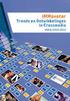 Huisstijlhandboek Opdracht Ontwerp een huisstijlhandboek voor je crossmediaproject/televisieprogramma met je projectgroep. Formaat Huisstijlhandboek Ontwerp het huisstijlhandboek op A5-formaat of in een
Huisstijlhandboek Opdracht Ontwerp een huisstijlhandboek voor je crossmediaproject/televisieprogramma met je projectgroep. Formaat Huisstijlhandboek Ontwerp het huisstijlhandboek op A5-formaat of in een
Succesvol dankzij internet
 Succesvol dankzij internet Gratis workshop voor Ondernemend Roombeek Enschede 24-4-2012 Jorik Heins Deze presentatie komt online beschikbaar op www.marketingman.nl/presentatie Vanavond Wat is een goede
Succesvol dankzij internet Gratis workshop voor Ondernemend Roombeek Enschede 24-4-2012 Jorik Heins Deze presentatie komt online beschikbaar op www.marketingman.nl/presentatie Vanavond Wat is een goede
Nodig: vector design; splatter vector ; brush script std lettertype (standaard aanwezig in windows)
 http://www.pixel77.com/create-a-coffe-cup-in-photoshop/ Tasje koffie Nodig: vector design; splatter vector ; brush script std lettertype (standaard aanwezig in windows) Stap 1 Nieuw document openen met
http://www.pixel77.com/create-a-coffe-cup-in-photoshop/ Tasje koffie Nodig: vector design; splatter vector ; brush script std lettertype (standaard aanwezig in windows) Stap 1 Nieuw document openen met
Na het inloggen met de gegevens die je hebt gekregen, verschijnt het overzichtsscherm zoals hieronder:
 Inhoud van de website invoeren met de ContentPublisher De inhoud van websites kan worden ingevoerd en gewijzigd met behulp van een zogenaamd Content Management Systeem (CMS). De websites van Muismedia
Inhoud van de website invoeren met de ContentPublisher De inhoud van websites kan worden ingevoerd en gewijzigd met behulp van een zogenaamd Content Management Systeem (CMS). De websites van Muismedia
1 Het openen van het programma MS PowerPoint
 1 Het openen van het programma MS PowerPoint Stap 1: Ga naar het zoekvenster en typ in PowerPoint. Stap 2: Klik op het icoon van PowerPoint. Zo open je het programma. Je ziet een scherm dat lijkt op onderstaand
1 Het openen van het programma MS PowerPoint Stap 1: Ga naar het zoekvenster en typ in PowerPoint. Stap 2: Klik op het icoon van PowerPoint. Zo open je het programma. Je ziet een scherm dat lijkt op onderstaand
Handleiding. Yvonne Rijks-Waardenburg. Tine Strikkers. Christel van de Steenoven-Livius. Pagina 1
 Handleiding Yvonne Rijks-Waardenburg Tine Strikkers Christel van de Steenoven-Livius 1 Inhoud 1. Inloggen SharePoint 3 2. Groepspagina bewerken ` 4 3. Foto s 3.1 Foto s uploaden 8 3.2 Foto s bewerken 10
Handleiding Yvonne Rijks-Waardenburg Tine Strikkers Christel van de Steenoven-Livius 1 Inhoud 1. Inloggen SharePoint 3 2. Groepspagina bewerken ` 4 3. Foto s 3.1 Foto s uploaden 8 3.2 Foto s bewerken 10
Afbeeldingen - formaat aanpassen
 Wat leer je in dit hoofdstuk: - Twee nieuwe manieren om foto s in je webshop te plaatsen - Hoe je het formaat van afbeeldingen kunt aanpassen Eindresultaat Een foto met de juiste afmetingen met een goede
Wat leer je in dit hoofdstuk: - Twee nieuwe manieren om foto s in je webshop te plaatsen - Hoe je het formaat van afbeeldingen kunt aanpassen Eindresultaat Een foto met de juiste afmetingen met een goede
Duizenden woorden - blz 1
 http://www.webdesign.org/photoshop/photoshop-cs4-tutorials/a-picture-worth-a-thousandwords.17979.html Duizenden woorden 1. Foto kiezen Zoek een foto waarin de contrasten duidelijk zijn, een donkere foto
http://www.webdesign.org/photoshop/photoshop-cs4-tutorials/a-picture-worth-a-thousandwords.17979.html Duizenden woorden 1. Foto kiezen Zoek een foto waarin de contrasten duidelijk zijn, een donkere foto
1. Logo Crossmedia Project
 1. Logo Crossmedia Project Opdracht: Ontwerp een logo voor je crossmedia project in vier stappen. Vier stappen: Ga op zoek naar een passend lettertype voor je logo. Kies voor een of meerdere huiskleuren
1. Logo Crossmedia Project Opdracht: Ontwerp een logo voor je crossmedia project in vier stappen. Vier stappen: Ga op zoek naar een passend lettertype voor je logo. Kies voor een of meerdere huiskleuren
Trek een kaartje met: 1. Doel 2. Doelgroep 3. Onderwerp (dit is een globaal onderwerp en moet door jezelf nader worden bepaald)
 Opdracht: Maak een vormgeving (geschikt voor meerdere devices), met een duidelijke huisstijl en visual, die aansluit bij jouw doelgroep, waarbij je rekening houdt met verschillende behoeftes binnen je
Opdracht: Maak een vormgeving (geschikt voor meerdere devices), met een duidelijke huisstijl en visual, die aansluit bij jouw doelgroep, waarbij je rekening houdt met verschillende behoeftes binnen je
Infographic. Opdracht1: Ga op zoek naar tenminste vier Infographics op intertijd.
 Infographic Opdracht1: Ga op zoek naar tenminste vier Infographics op intertijd. Sla ze op en gebruik deze Infographics als voorbeeld voor je infographic die je gaat maken van de klas Opdracht 2 De serie
Infographic Opdracht1: Ga op zoek naar tenminste vier Infographics op intertijd. Sla ze op en gebruik deze Infographics als voorbeeld voor je infographic die je gaat maken van de klas Opdracht 2 De serie
Checklist opmaken van een e-mail nieuwsbrief Sendt
 sendt Checklist opmaken van een e-mail nieuwsbrief Sendt MailExpert BV Gouw 60 1441 CR Purmerend T 0299 316062 E info@mailexpert.nl W mailexpert.nl Sendt Gouw 60 1441 CR Purmerend T 0299 685572 E info@sendt.nl
sendt Checklist opmaken van een e-mail nieuwsbrief Sendt MailExpert BV Gouw 60 1441 CR Purmerend T 0299 316062 E info@mailexpert.nl W mailexpert.nl Sendt Gouw 60 1441 CR Purmerend T 0299 685572 E info@sendt.nl
illustrator Alleen een hands- on.. LESBRIEVEN
 illustrator LESBRIEVEN HANDS- ON: OPDRACHTEN: SITE MET ALLE OEFENINGEN VOORKENNIS: PLAATSEN WEBINHOUD GEBRUIK FLASH Adobe illustrator Hét pakket uit de Adobe- suite om vector- a?eeldingen mee te bewerken
illustrator LESBRIEVEN HANDS- ON: OPDRACHTEN: SITE MET ALLE OEFENINGEN VOORKENNIS: PLAATSEN WEBINHOUD GEBRUIK FLASH Adobe illustrator Hét pakket uit de Adobe- suite om vector- a?eeldingen mee te bewerken
Week 2 Cursus Photoshop
 Week 2 Cursus Photoshop Werken met lagen Maak kennis met de werking van lagen en de toepassingen. 1 Week 2 Cursus Photoshop Inleiding Waarom werken met lagen Leer werken met lagen Oefeningen werken met
Week 2 Cursus Photoshop Werken met lagen Maak kennis met de werking van lagen en de toepassingen. 1 Week 2 Cursus Photoshop Inleiding Waarom werken met lagen Leer werken met lagen Oefeningen werken met
Grafische Instructie. Adobe Illustrator. Adobe Apple Illustrator Pentool selectie openen vector zoom selecteren document
 Logo uitwerking Adobe Apple Illustrator Pentool selectie openen vector zoom selecteren document Illustraties maken menu palletten muis aanwijzer dtp kleuren Copyright juni 2013 Wytse Kloosterman Gewone
Logo uitwerking Adobe Apple Illustrator Pentool selectie openen vector zoom selecteren document Illustraties maken menu palletten muis aanwijzer dtp kleuren Copyright juni 2013 Wytse Kloosterman Gewone
De uitleg is van toepassing voor de Instagram app op jouw mobiele telefoon of tablet. 1. Wie mag jouw Instagram foto en video profielpagina zien?
 Wat is Instagram? Instagram is een social netwerk waarbij je voornamelijk communiceert met beelden. Door middel van foto s en video s laat je bijvoorbeeld zien waar je bent, met wie je bent, wat je aan
Wat is Instagram? Instagram is een social netwerk waarbij je voornamelijk communiceert met beelden. Door middel van foto s en video s laat je bijvoorbeeld zien waar je bent, met wie je bent, wat je aan
emscreator PageBuilder Korte uitleg van werkwijze en functies
 Inhoudsopgave: emscreator PageBuilder Korte uitleg van werkwijze en functies Starten van de PageBuilder Overzicht linker PageBuilder menu Overzicht rechter PageBuilder menu Modules, rijen en templates
Inhoudsopgave: emscreator PageBuilder Korte uitleg van werkwijze en functies Starten van de PageBuilder Overzicht linker PageBuilder menu Overzicht rechter PageBuilder menu Modules, rijen en templates
Inhoud. Installatie. Functies
 Inhoud Installatie Functies Instellingen Achtergrond Blokken, knoppen Korting Footer Header, left column Main navigation Modules Price categories, Producten Text Contact 3 4 5 5 6 7 8 9 10 11 12 13 14
Inhoud Installatie Functies Instellingen Achtergrond Blokken, knoppen Korting Footer Header, left column Main navigation Modules Price categories, Producten Text Contact 3 4 5 5 6 7 8 9 10 11 12 13 14
Template instellingen
 Template instellingen Bij Vormgeving/Template instellingen vind je alle mogelijkheden om jouw huisstijl door te voeren in je shop. De template instellingen zijn onderverdeeld in diverse tabbladen. In dit
Template instellingen Bij Vormgeving/Template instellingen vind je alle mogelijkheden om jouw huisstijl door te voeren in je shop. De template instellingen zijn onderverdeeld in diverse tabbladen. In dit
INSTRUCTIE PIXLR OPENEN PIXLR PORTRET. https://pixlr.com/editor. Calibr. Optimaliseren Blader naar en open de foto. Kies voor Aanpassingen Niveaus.
 INSTRUCTIE PIXLR OPENEN PIXLR https://pixlr.com/editor 1 PORTRET Optimaliseren Blader naar en open de foto. Kies voor Aanpassingen Niveaus. Schuif de pijltjes tot aan de curve. Maak met het Uitsnijgereedschap
INSTRUCTIE PIXLR OPENEN PIXLR https://pixlr.com/editor 1 PORTRET Optimaliseren Blader naar en open de foto. Kies voor Aanpassingen Niveaus. Schuif de pijltjes tot aan de curve. Maak met het Uitsnijgereedschap
mailgroep photoshop Copyright
 http://design.tutsplus.com/tutorials/create-a-mixed-style-collage-free-psd-premium-tutorial--psd-11581 Mixed collage Mixed collage blz. 1 Nodig: grunge structuur; model1; model2; vogel; bergen; asteroïde;
http://design.tutsplus.com/tutorials/create-a-mixed-style-collage-free-psd-premium-tutorial--psd-11581 Mixed collage Mixed collage blz. 1 Nodig: grunge structuur; model1; model2; vogel; bergen; asteroïde;
HTML en CSS. Je website bestaat uit HTML. Dat is een taal die browsers (Internet explorer, Chrome, Safari) kunnen lezen.
 Terminologie HTML en CSS HTML: Hyper Markup language Je website bestaat uit HTML. Dat is een taal die browsers (Internet explorer, Chrome, Safari) kunnen lezen. CSS: Cascading StyleSheet stylesheet for
Terminologie HTML en CSS HTML: Hyper Markup language Je website bestaat uit HTML. Dat is een taal die browsers (Internet explorer, Chrome, Safari) kunnen lezen. CSS: Cascading StyleSheet stylesheet for
Handleiding om uw website/webshop aan te passen
 Handleiding om uw website/webshop aan te passen ONDERWERP PAGINA 1. Hoe moet ik inloggen in het beheer? 2 2. Hoe pas ik een bestaande pagina aan? 2 3. Hoe plaats ik een afbeelding? 3 4. Hoe maak ik een
Handleiding om uw website/webshop aan te passen ONDERWERP PAGINA 1. Hoe moet ik inloggen in het beheer? 2 2. Hoe pas ik een bestaande pagina aan? 2 3. Hoe plaats ik een afbeelding? 3 4. Hoe maak ik een
Pieter Geneugelijk 4H3
 Pieter Geneugelijk 4H3 Opdracht 1 www.ad.nl : Geeft het AD mij voldoende juiste en actuele informatie? Ja het AD beschikt over actuele informatie en de juistheid ervan. Cijfer: 8 Tip: Iets minder drukke
Pieter Geneugelijk 4H3 Opdracht 1 www.ad.nl : Geeft het AD mij voldoende juiste en actuele informatie? Ja het AD beschikt over actuele informatie en de juistheid ervan. Cijfer: 8 Tip: Iets minder drukke
Web Presence Builder. Inhoud
 Web Presence Builder Inhoud Inhoud... 1 Wat is Web Presence Builder?... 2 Het categoriescherm... 2 De eerste stappen naar een eigen website... 3 Onderwerp selecteren en website naam aanpassen... 3 Vooraf
Web Presence Builder Inhoud Inhoud... 1 Wat is Web Presence Builder?... 2 Het categoriescherm... 2 De eerste stappen naar een eigen website... 3 Onderwerp selecteren en website naam aanpassen... 3 Vooraf
PREZI (WWW.PREZI.COM)
 PREZI (WWW.PREZI.COM) INHOUD Wat is Prezi?... 2 Waar vind je Prezi?... 2 Aan de slag!... 3 Is het mogelijk om prezi offline te... 6 Pagina 1 van 6 WAT IS PREZI? Prezi is een online tool waarmee je dynamische
PREZI (WWW.PREZI.COM) INHOUD Wat is Prezi?... 2 Waar vind je Prezi?... 2 Aan de slag!... 3 Is het mogelijk om prezi offline te... 6 Pagina 1 van 6 WAT IS PREZI? Prezi is een online tool waarmee je dynamische
ANIMATIE S MAKEN Les 1 Les 2 Les 3 Les 4
 ANIMATIE S MAKEN Les 1: uitleg animatie maken, verhaal maken en storyboard Les 2: foto s maken voor de animatie Les 3: foto s aanpassen en een gif bestand maken Les 4: filmpje bewerken met MovieMaker en
ANIMATIE S MAKEN Les 1: uitleg animatie maken, verhaal maken en storyboard Les 2: foto s maken voor de animatie Les 3: foto s aanpassen en een gif bestand maken Les 4: filmpje bewerken met MovieMaker en
Een Panoramafoto maken Twee of meerdere foto s aan elkaar plakken.
 Workshop 10 Micdigital Deel 1. Een Panoramafoto maken Twee of meerdere foto s aan elkaar plakken. In deze workshop gaan we twee foto s aan elkaar plakken en de helderheid aanpassen. Soms wil je van een
Workshop 10 Micdigital Deel 1. Een Panoramafoto maken Twee of meerdere foto s aan elkaar plakken. In deze workshop gaan we twee foto s aan elkaar plakken en de helderheid aanpassen. Soms wil je van een
Handleiding Mijneigenweb.nl
 Handleiding Mijneigenweb.nl Inhoud 1 Inloggen 2 Kleurenschema en lettertype 2.1 Kies een standaard kleurenschema 2.2 Kleurenschema en lettertypes aanpassen/ zelf samenstellen 3 Logo 4 Visual 4.1 Eigen
Handleiding Mijneigenweb.nl Inhoud 1 Inloggen 2 Kleurenschema en lettertype 2.1 Kies een standaard kleurenschema 2.2 Kleurenschema en lettertypes aanpassen/ zelf samenstellen 3 Logo 4 Visual 4.1 Eigen
Online Marketing. Door: Annika Woud ONLINE MARKETING
 Online Marketing Door: Annika Woud 1 Inhoudsopgaven 1 Wat is online marketing? 2 Hoe pas je online marketing toe op een website? Hoe pas je het toe? SEO Domeinnaam HTML Google Analytics Advertenties op
Online Marketing Door: Annika Woud 1 Inhoudsopgaven 1 Wat is online marketing? 2 Hoe pas je online marketing toe op een website? Hoe pas je het toe? SEO Domeinnaam HTML Google Analytics Advertenties op
Linda Thuijs-Koopmans - LinnenArt, huisstijl en logo ontwerp - www.linnenart.nl
 Linda Thuijs-Koopmans - LinnenArt, huisstijl en logo ontwerp - www.linnenart.nl Handleiding Gmail in huisstijl met een automatische e-mail handtekening.. Als je je drukwerk, online profielen en alle visuele
Linda Thuijs-Koopmans - LinnenArt, huisstijl en logo ontwerp - www.linnenart.nl Handleiding Gmail in huisstijl met een automatische e-mail handtekening.. Als je je drukwerk, online profielen en alle visuele
Bewerk uw eigen Digibordbij boek
 Bewerk uw eigen Digibordbij boek Naast de presentatie van schoolboeken in het Digibordbij systeem is het voor leraren ook mogelijk aanpassingen te maken in de digitale boeken. De leraar kan via een aparte
Bewerk uw eigen Digibordbij boek Naast de presentatie van schoolboeken in het Digibordbij systeem is het voor leraren ook mogelijk aanpassingen te maken in de digitale boeken. De leraar kan via een aparte
1. Achtergronden verwijderen (op basis van Photoshop CS2/CS3)
 1. Achtergronden verwijderen (op basis van Photoshop CS2/CS3) De Engelse benamingen van de opdrachten staan tussen ( ) Voor deze tutorial ga ik gebruik maken van de volgende 2 foto s Foto 1, de foto waar
1. Achtergronden verwijderen (op basis van Photoshop CS2/CS3) De Engelse benamingen van de opdrachten staan tussen ( ) Voor deze tutorial ga ik gebruik maken van de volgende 2 foto s Foto 1, de foto waar
Enveloppe tekenen in Photoshop
 http://psd.tutsplus.com/tutorials/icon-design/how-to-create-an-envelope-icon-inphotoshop/?utm_source=feedburner&utm_medium=email&utm_campaign=feed%3a+psdtuts+%2 8PSDTUTS%29 Enveloppe tekenen in Photoshop
http://psd.tutsplus.com/tutorials/icon-design/how-to-create-an-envelope-icon-inphotoshop/?utm_source=feedburner&utm_medium=email&utm_campaign=feed%3a+psdtuts+%2 8PSDTUTS%29 Enveloppe tekenen in Photoshop
Succesvol dankzij internet
 Succesvol dankzij internet Praktische tips voor ondernemers Enschede 7-11-2012 Jorik Heins Deze presentatie komt online beschikbaar op www.marketingman.nl/presentatie Vanavond Wat is een goede website?
Succesvol dankzij internet Praktische tips voor ondernemers Enschede 7-11-2012 Jorik Heins Deze presentatie komt online beschikbaar op www.marketingman.nl/presentatie Vanavond Wat is een goede website?
Tekstverwerking. Wat gaan we leren? Opdracht: Geavanceerde opmaak. Jen Kegels, Eveline De Wilde, Inge Platteaux, Tamara Van Marcke
 Wat gaan we leren? Tekstverwerking In deze cursus gaan we meer leren over de opmaak van een Word-document. We hebben al met verschillende soorten opmaak leren werken: Tekenopmaak Alineaopmaak Paginaopmaak
Wat gaan we leren? Tekstverwerking In deze cursus gaan we meer leren over de opmaak van een Word-document. We hebben al met verschillende soorten opmaak leren werken: Tekenopmaak Alineaopmaak Paginaopmaak
11 Klik op de kaars op je werkblad / klik bij gereedschap opties, eerst op knop1 en daarna 2:
 Kerst creatie3 Download hier de materialen. Heb je de font nog niet, stop hem dan in de lettertypen van windows 1 Open het plaatje JHanna_188_background 2 Zet de modus op hard licht 3 Zet je voorgrondkleur
Kerst creatie3 Download hier de materialen. Heb je de font nog niet, stop hem dan in de lettertypen van windows 1 Open het plaatje JHanna_188_background 2 Zet de modus op hard licht 3 Zet je voorgrondkleur
Eenvoudige sneeuwman.
 http://www.tutorial9.net/photoshop/design-a-simple-snowman-in-photoshop/ Eenvoudige sneeuwman Stap 1: Nieuw Document Grootte = 1000 x 1000 pixels, witte achtergrond. Stap 2: Hulplijnen plaatsen Linialen
http://www.tutorial9.net/photoshop/design-a-simple-snowman-in-photoshop/ Eenvoudige sneeuwman Stap 1: Nieuw Document Grootte = 1000 x 1000 pixels, witte achtergrond. Stap 2: Hulplijnen plaatsen Linialen
10 FACEBOOK TIPS VOOR BEDRIJVEN
 10 FACEBOOK TIPS VOOR BEDRIJVEN Introductie Social media wordt steeds vaker door bedrijven gebruikt om beter contact met hun klanten te krijgen en uiteindelijk meer inkomsten te realiseren. Facebook is
10 FACEBOOK TIPS VOOR BEDRIJVEN Introductie Social media wordt steeds vaker door bedrijven gebruikt om beter contact met hun klanten te krijgen en uiteindelijk meer inkomsten te realiseren. Facebook is
Gebruikershandleiding websitebeheer m.b.v. Wordpress
 Gebruikershandleiding websitebeheer m.b.v. Wordpress Saft Websites Gebruikershandleiding Wordpress pag. 1 Inhoudsopgave Inhoudsopgave Inhoudsopgave Inleiding Inloggen in administratorgedeelte Informatie
Gebruikershandleiding websitebeheer m.b.v. Wordpress Saft Websites Gebruikershandleiding Wordpress pag. 1 Inhoudsopgave Inhoudsopgave Inhoudsopgave Inleiding Inloggen in administratorgedeelte Informatie
Globale kennismaking
 Globale kennismaking Kennismaking Tesla CMS 1. Dashboard 2. pagina beheer - pagina aanmaken - pagina aanpassen - pagina verwijderen - pagina seo opties - zichtbaarheid pagina 3. subpagina beheer - subpagina
Globale kennismaking Kennismaking Tesla CMS 1. Dashboard 2. pagina beheer - pagina aanmaken - pagina aanpassen - pagina verwijderen - pagina seo opties - zichtbaarheid pagina 3. subpagina beheer - subpagina
ZÉLF JE WORDPRESS WEBSITE MAKEN?
 WordPress blog ZÉLF JE WORDPRESS WEBSITE MAKEN? WordPress Academy Nederland helpt je op weg met onze Basiscursus INHOUD P1 P2 P3 P4 P5 P6 P7 P8 P9 P 10 P 11 P 12 P 13 P 14 P 15 P 16 P 17 P 18 P 19 P 20
WordPress blog ZÉLF JE WORDPRESS WEBSITE MAKEN? WordPress Academy Nederland helpt je op weg met onze Basiscursus INHOUD P1 P2 P3 P4 P5 P6 P7 P8 P9 P 10 P 11 P 12 P 13 P 14 P 15 P 16 P 17 P 18 P 19 P 20
De Valkeniers. Handleiding DeValkeniers.nl voor leiding, bestuur en andere redacteuren. Versie 1.0. Door Iwan, Jarno, Iris en Erik
 De Valkeniers Handleiding DeValkeniers.nl voor leiding, bestuur en andere redacteuren Versie 1.0 Door Iwan, Jarno, Iris en Erik DeValkeniers.nl Handleiding Redacteur DeValkeniers.nl 1 Inhoud DeValkeniers.nl
De Valkeniers Handleiding DeValkeniers.nl voor leiding, bestuur en andere redacteuren Versie 1.0 Door Iwan, Jarno, Iris en Erik DeValkeniers.nl Handleiding Redacteur DeValkeniers.nl 1 Inhoud DeValkeniers.nl
Dennis Wagenaar 19-04-10 v 1.0
 Ontwerprapport Save Energy Leiden Dennis Wagenaar 19-04-10 v 1.0 Inhoudsopgave Inleiding...4 1 Grafisch Ontwerp...5 1.1 De website...5 1.2 Header...6 1.3 Menu...6 1.4 Content...7 1.5 Grafieken...7 1.5
Ontwerprapport Save Energy Leiden Dennis Wagenaar 19-04-10 v 1.0 Inhoudsopgave Inleiding...4 1 Grafisch Ontwerp...5 1.1 De website...5 1.2 Header...6 1.3 Menu...6 1.4 Content...7 1.5 Grafieken...7 1.5
Instructies Zitecraft Content Management System (CMS)
 Instructies Zitecraft Content Management System (CMS) Inloggen Het CMS wordt geopend via http://zitecraft.com/login of er kan op het icoontje rechtsonder op de zite geklikt worden. Vervolgens dient het
Instructies Zitecraft Content Management System (CMS) Inloggen Het CMS wordt geopend via http://zitecraft.com/login of er kan op het icoontje rechtsonder op de zite geklikt worden. Vervolgens dient het
 http://psdtuts.com/tutorials/drawing/how-to-create-a-super-shiny-pencil-icon/ Mooi potlood maken Het potlood is een van de meest gebruikte gereedschappen bij het creatievelingen. Bij het maken van deze
http://psdtuts.com/tutorials/drawing/how-to-create-a-super-shiny-pencil-icon/ Mooi potlood maken Het potlood is een van de meest gebruikte gereedschappen bij het creatievelingen. Bij het maken van deze
Bijlage Animation Shop 3
 1 Bijlage Animation Shop 3 Bij Paint Shop Pro 9 wordt het programma Animation Shop 3 meegeleverd. Met Animation Shop kunt u eenvoudige animaties maken die u bijvoorbeeld op uw eigen website kunt gebruiken.
1 Bijlage Animation Shop 3 Bij Paint Shop Pro 9 wordt het programma Animation Shop 3 meegeleverd. Met Animation Shop kunt u eenvoudige animaties maken die u bijvoorbeeld op uw eigen website kunt gebruiken.
TIPS EN TRUCS KNOPPEN MAKEN GEBRUIKERS HANDLEIDING
 TIPS EN TRUCS KNOPPEN MAKEN GEBRUIKERS HANDLEIDING 2008-2010 2Com2 internet & communicatie 2Com2 heeft deze informatie met zorg samengesteld om u als gebruiker zo goed mogelijk te ondersteunen. 2Com2 accepteert
TIPS EN TRUCS KNOPPEN MAKEN GEBRUIKERS HANDLEIDING 2008-2010 2Com2 internet & communicatie 2Com2 heeft deze informatie met zorg samengesteld om u als gebruiker zo goed mogelijk te ondersteunen. 2Com2 accepteert
